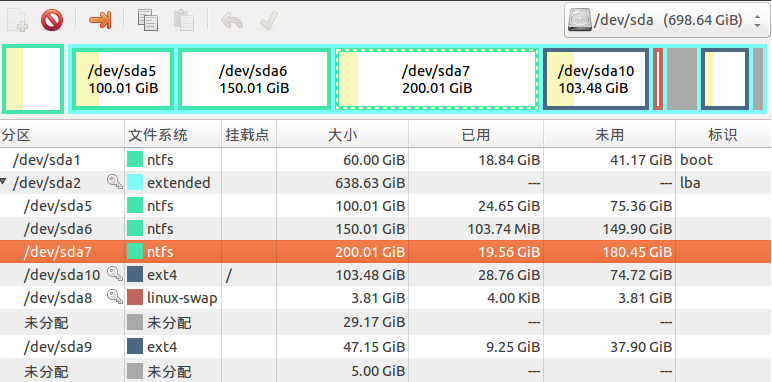双系统Ubuntu20.04根目录(/目录)扩容,适用空间不相邻
一、分配空闲空间
首先在windows下创建出一块未分配空间,找一块有空闲的卷压缩就行,最好和Ubuntu的空间挨着,不挨着也行,就麻烦些
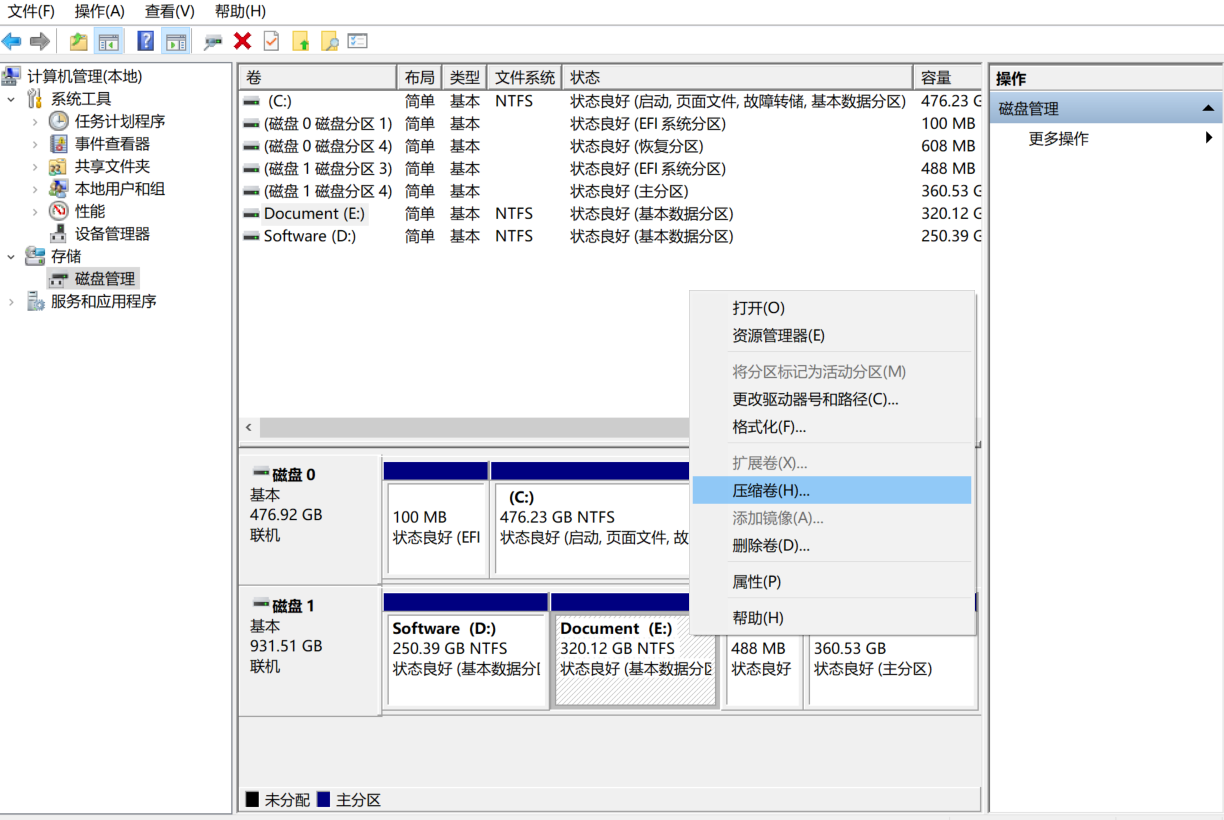
二、安装gparted
返回到ubuntu里,安装gparted
sudo apt update
sudo apt install gparted用sudo启动gparted
sudo gparted如果你的根目录旁没有小钥匙,那么恭喜你,可以直接进行最后一步:利用gparted扩容(但不太可能,根目录一般都是禁止本机修改的,所以才有后面通过启动盘Try Ubuntu间接修改的步骤)
如果你同样也有小钥匙无法操作的话,那么就请继续执行之后第三、四步。
三、制作启动盘
然后找个做个启动盘,可参考 Ubuntu/Windows双系统安装巨详细 中的第一部分
你需要一个容量大于4GB的空u盘(不是空的也没事,但是制作启动盘会格式化u盘,所有东西都会丢失!),然后才能开始制作。
推荐使用rufus制作启动盘:Rufus - Create bootable USB drives the easy way
下载完后可以直接打开,我们还需要到ubuntu的官网去下载系统iso镜像:下载Ubuntu桌面系统 | Ubuntu
镜像下载好之后,打开rufus:
有几个需要修改的地方已经用红色圈出。
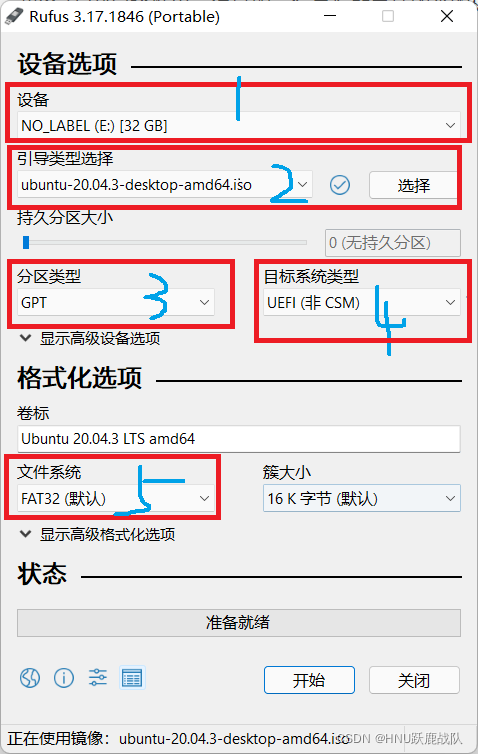
1、设备会自动扫描你插入的u盘,如果你有多个u盘插入,请选择要写入镜像的u盘,别搞错了。
2、镜像文件选择下载好的Ubuntu iso系统镜像。
3、分区类型务必选择GPT分区表
4、目标类型务必选择UEFI(非CSM)
5、若你的BIOS只支持NTFS,要改成NTFS,不过一般都是支持FAT32的,先用FAT32,如果不行再回来改
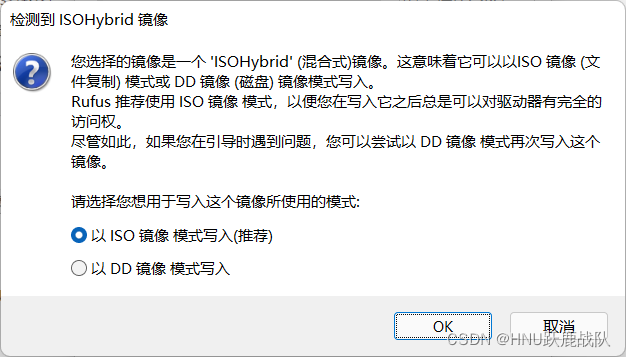
然后点击开始,这里选择“以iso镜像模式写入”
静待进度条跑满。
四、利用gparted扩容
用U盘启动Ubuntu系统,进去之后点击试用系统(Try Ubuntu)。
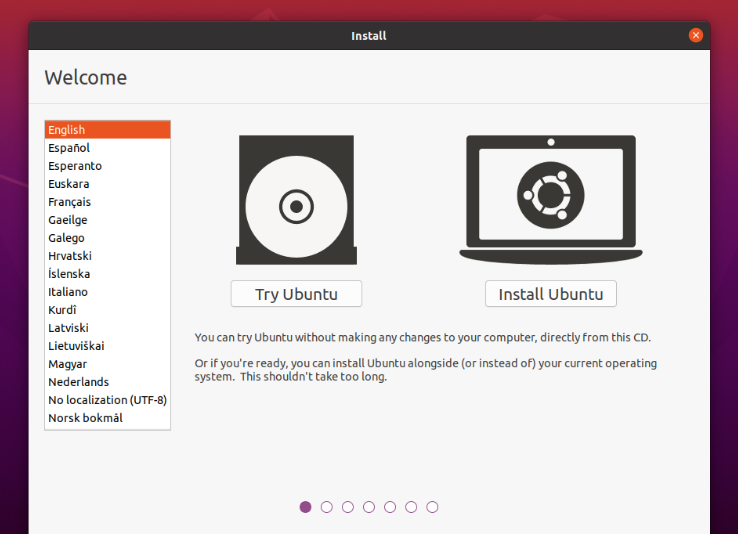
进入系统打开终端输入:sudo gparted(没有就安装一下gparted再输入)
可以看到现在未分配空间和/目录空间之间有一块fat32的引导区,但gparted只能对相邻的空间进行扩容,所以我们要想办法把空间拿移动过去
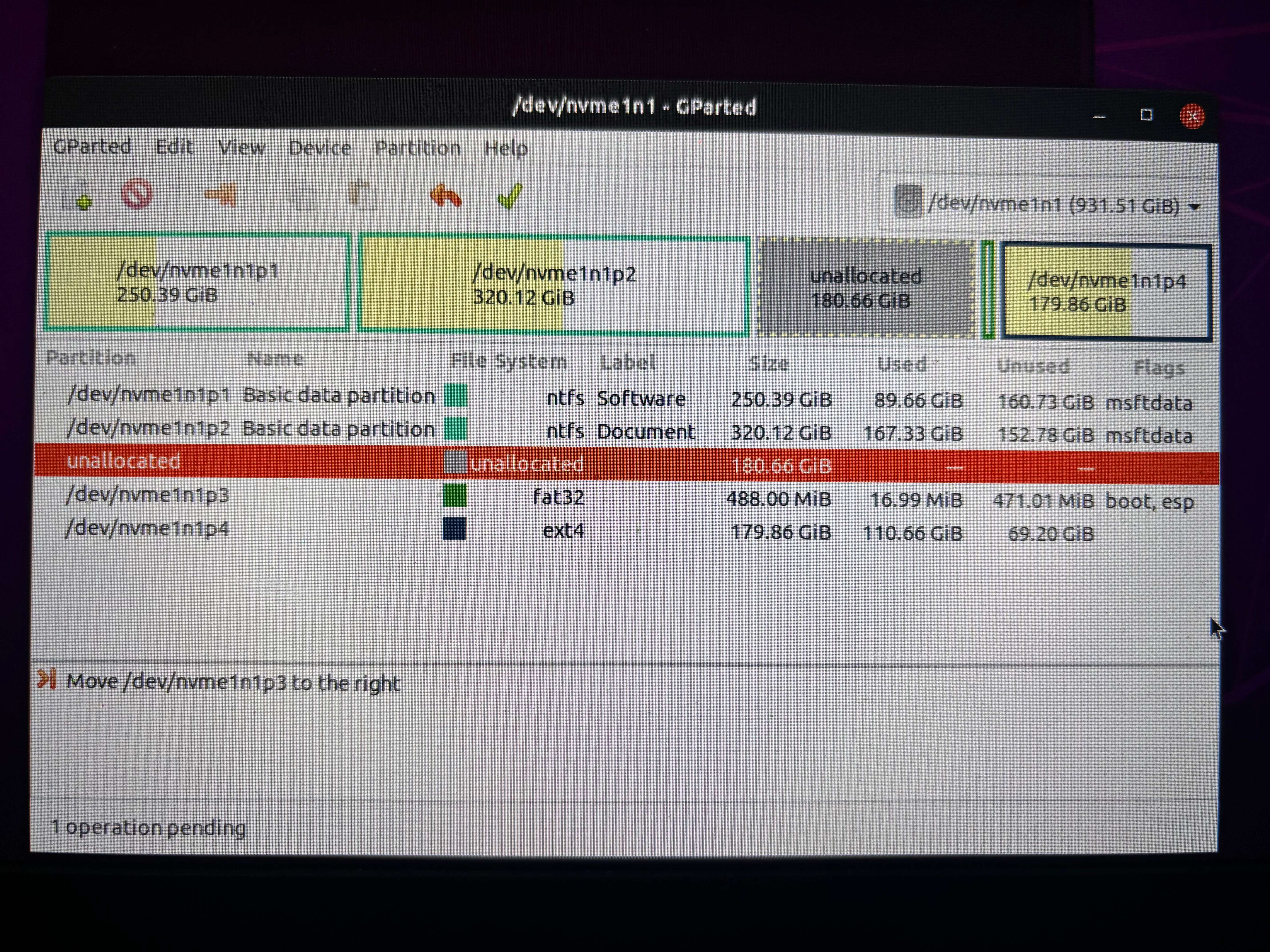
操作方法如下,选择紧邻未分配空间的区域选择Resize/Move
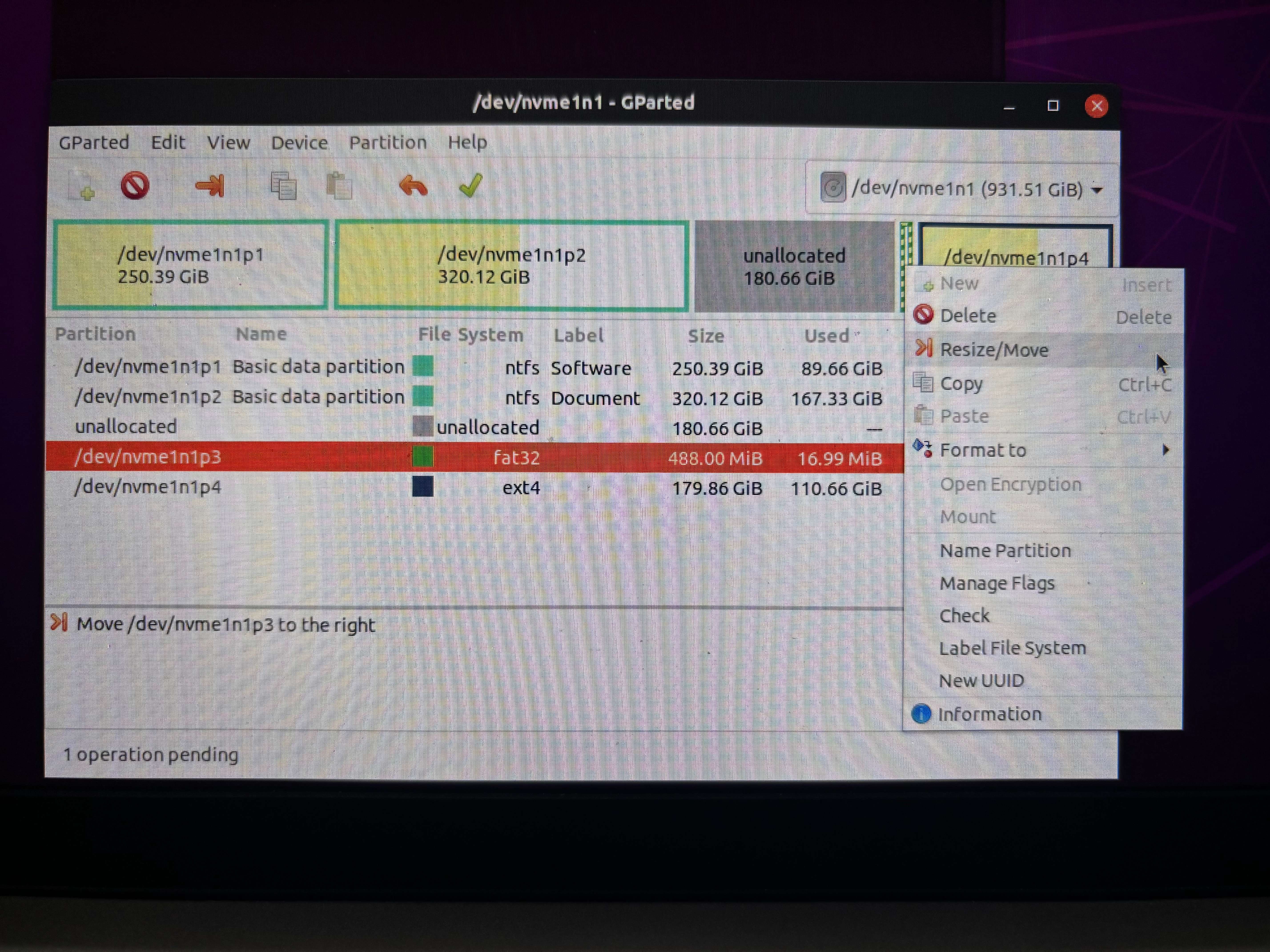
注意看把鼠标放在要分配的空间上会变成一个小手,我们按住他把他移动到另一边,如图所示。
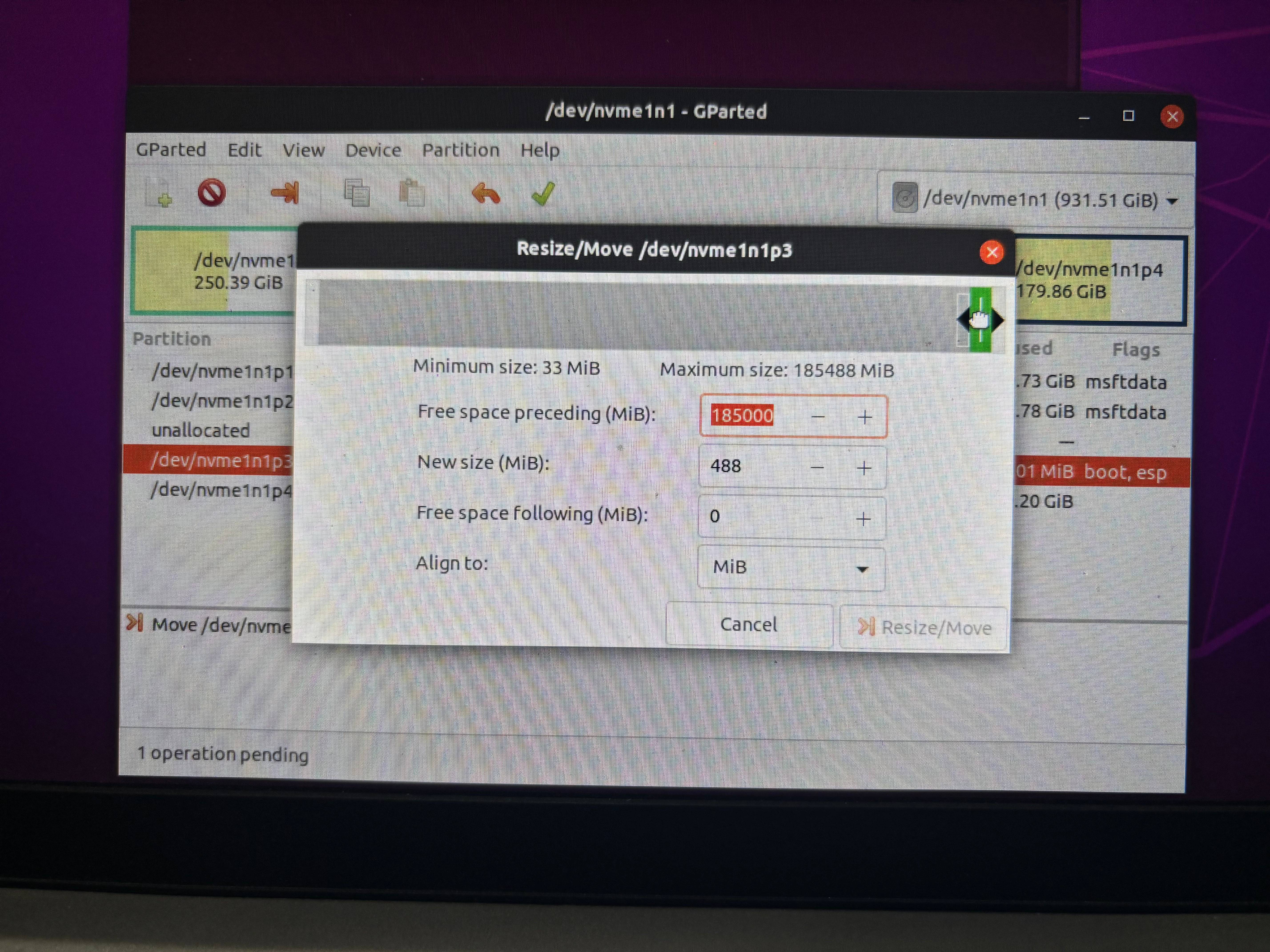
之后再点击Resize/Move进行确认
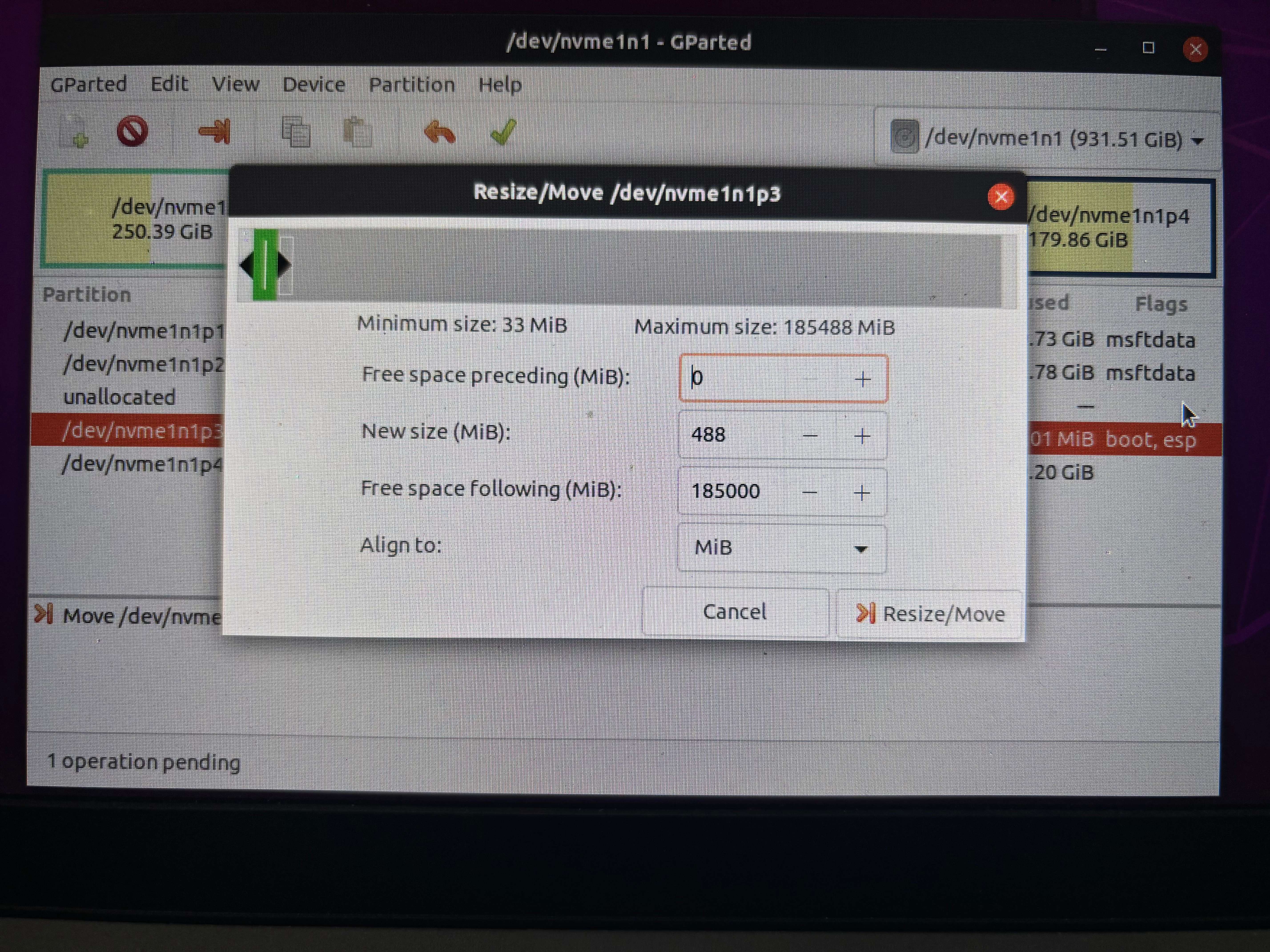
现在可以看到未分配空间和/目录空间是紧邻的关系了(如果未分配空间和根目录相邻较远,那就重复以上操作直到紧邻),此时我们就可以对根目录进行扩容了
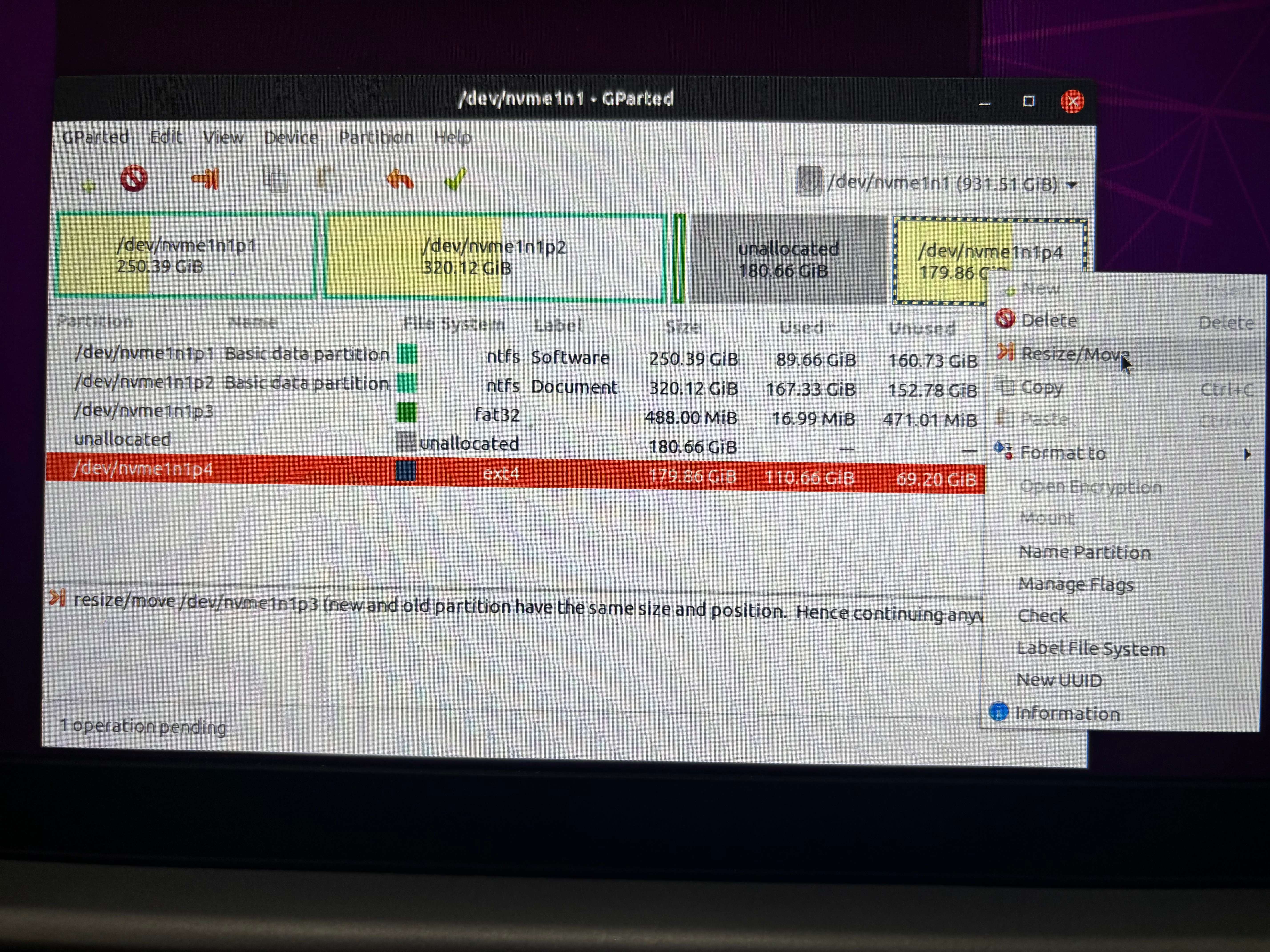
把鼠标放在紧邻灰色空间(未分配空间)的边缘,当鼠标标识变成拉伸箭头时,将其拉至空间的另一头,再点击Resize/Move进行确认
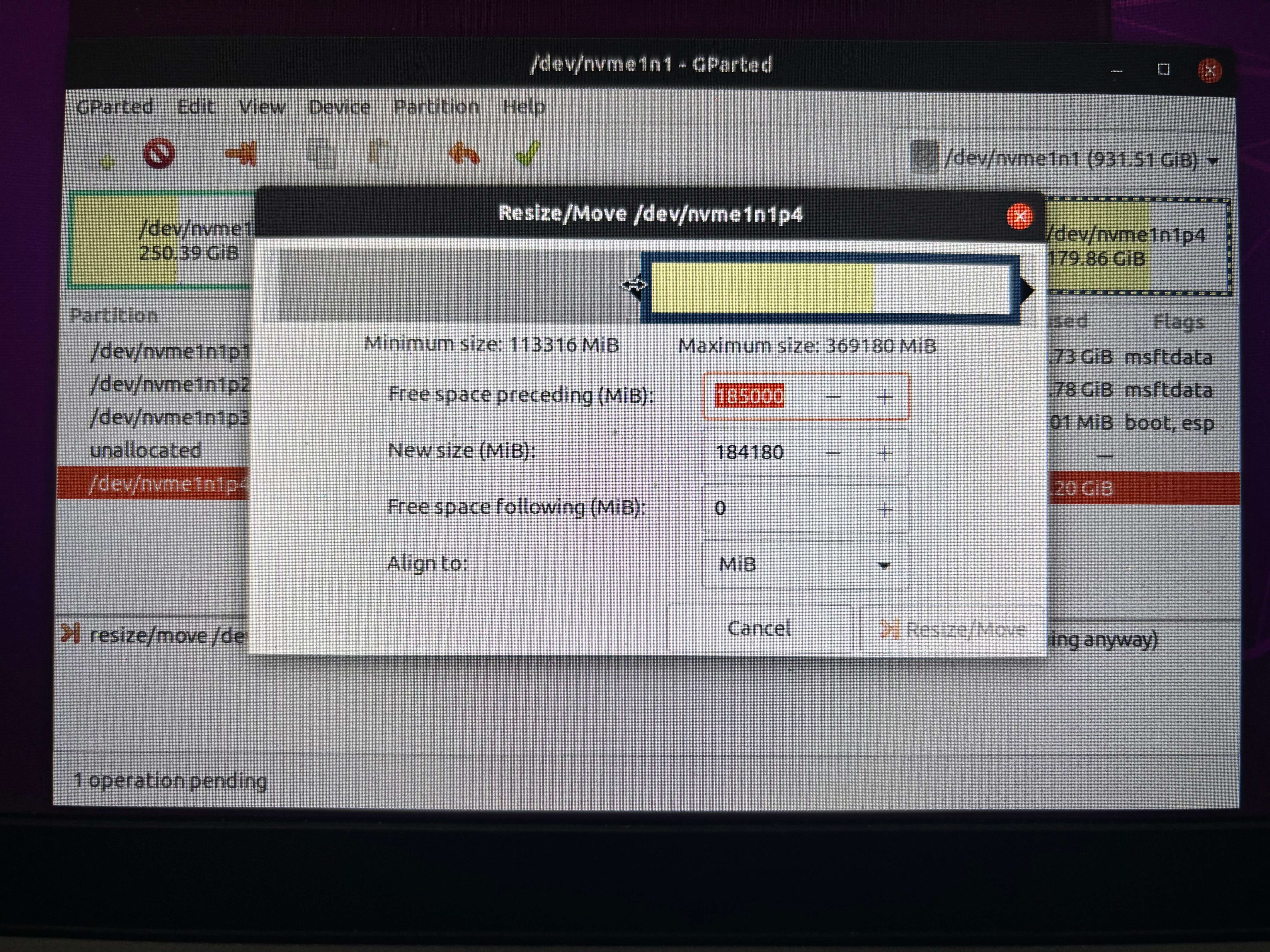
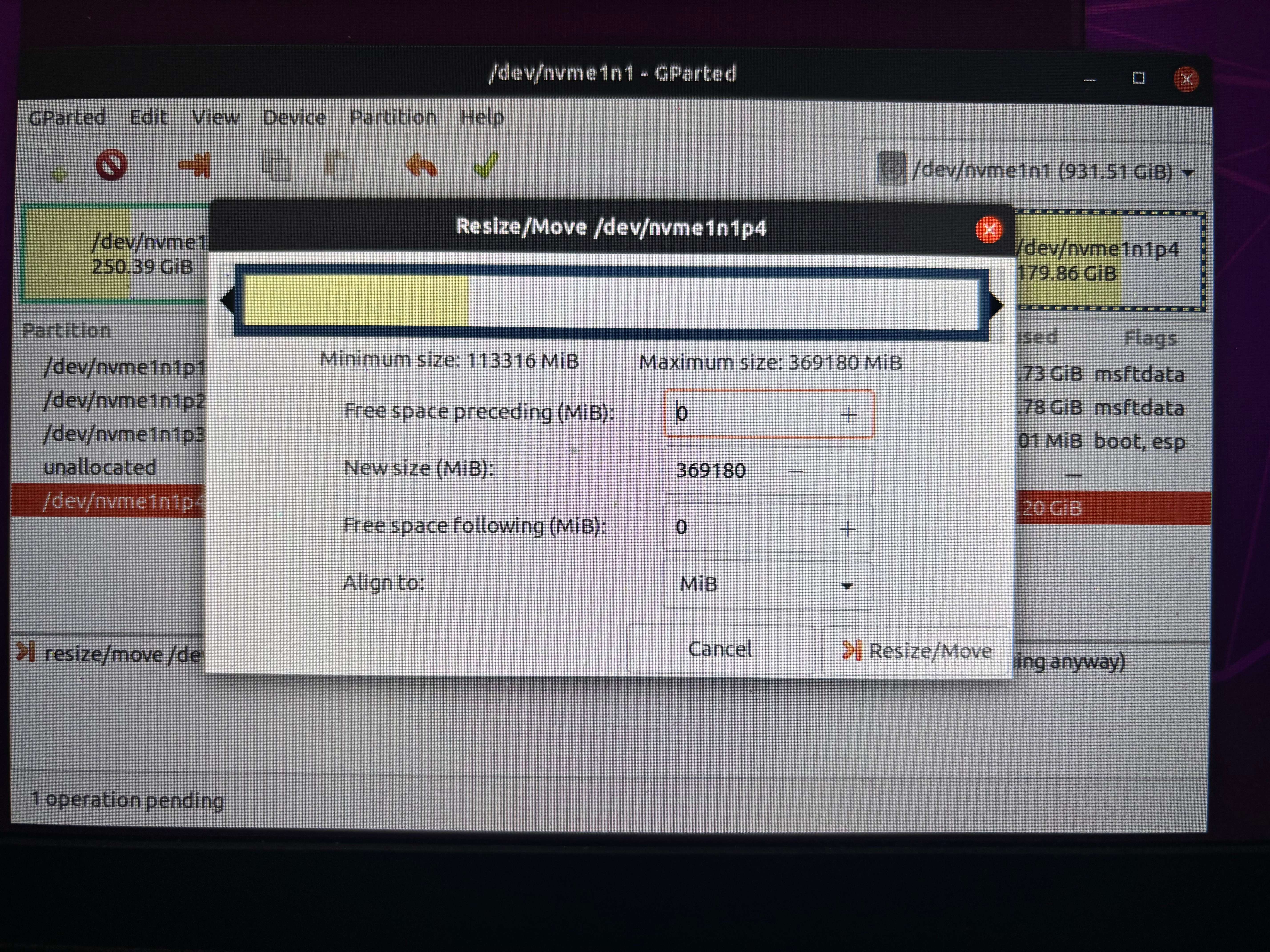
之后接可以看到已经分配好的空间,最后点击上方的对勾进行应用即可
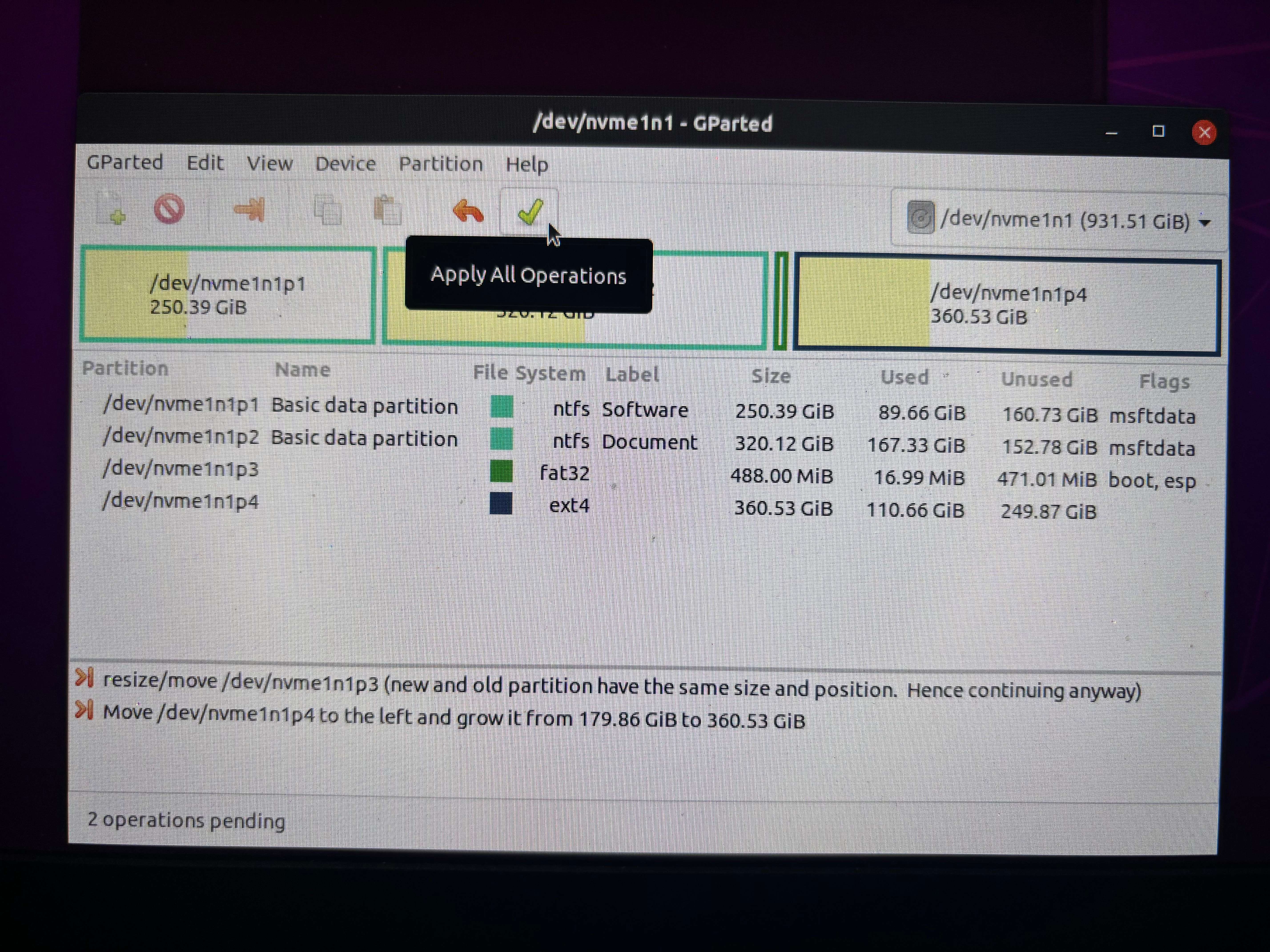
点击apply进行应用
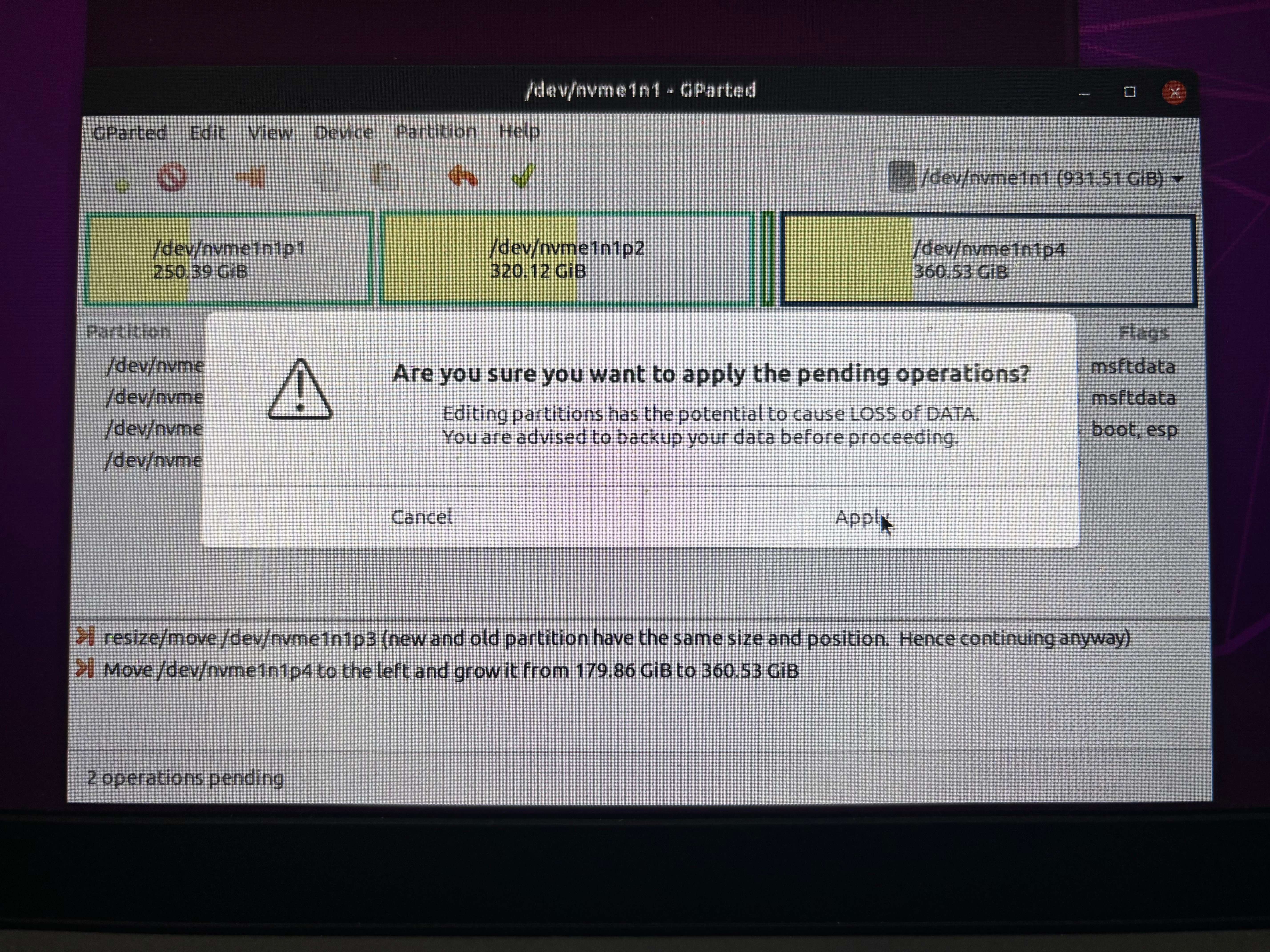
等待一段时间
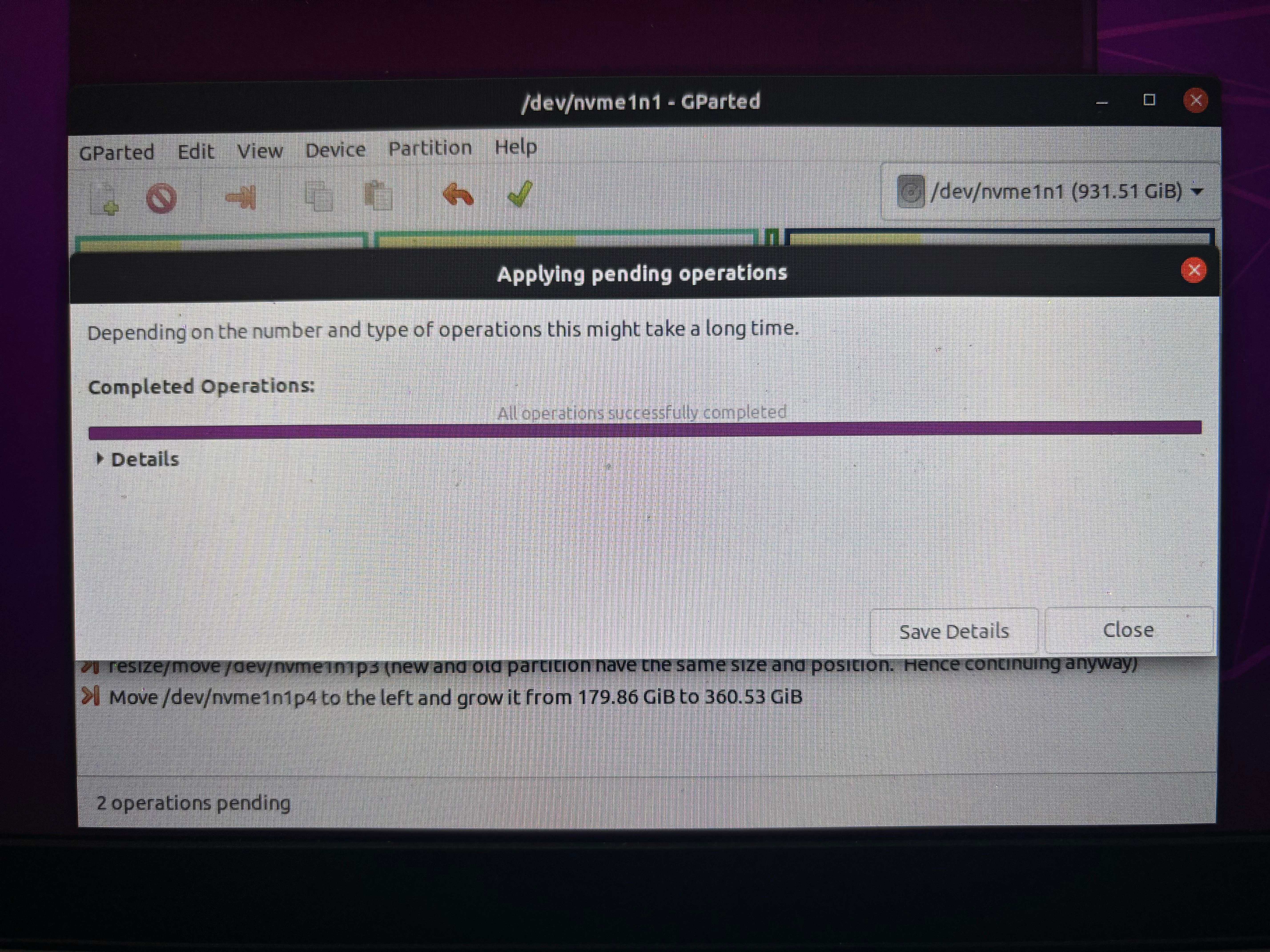
完成之后关机即可,拔掉U盘再重启进入Ubuntu之后就会发现已经扩容好啦
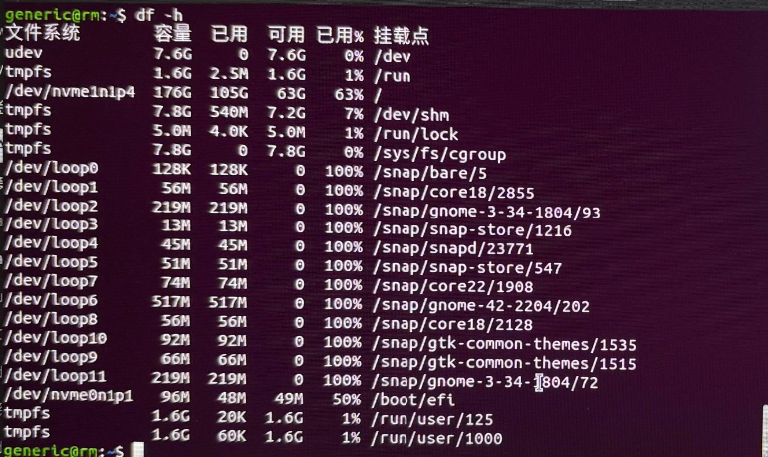
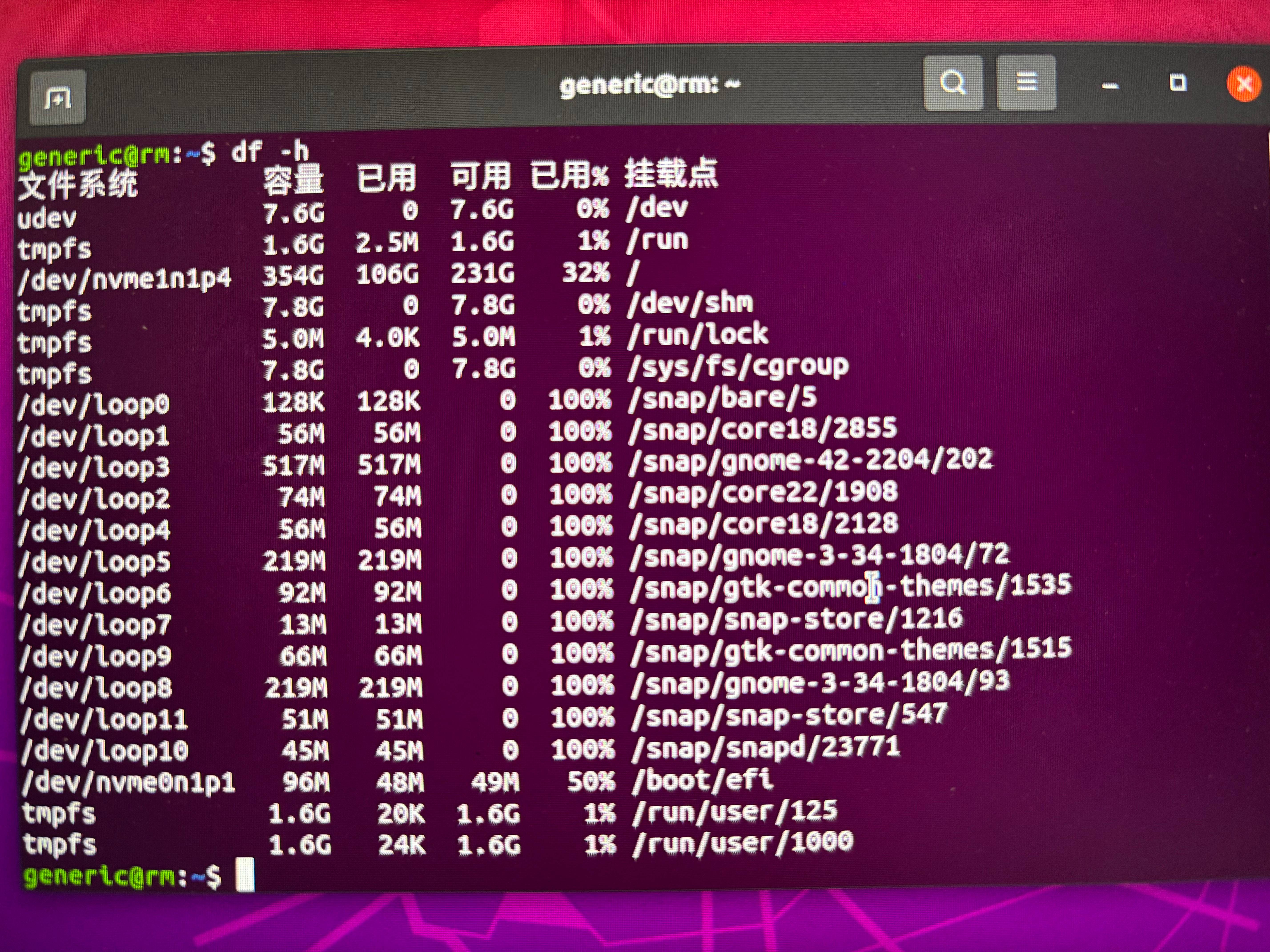
完结撒花!